Iklan
Google Foto telah berkembang menjadi layanan yang luar biasa. Dari secara otomatis mencadangkan gambar ponsel Anda 4 Cara Menyinkronkan dan Mengunggah Foto ke Penyimpanan Cloud di AndroidBerikut adalah aplikasi terbaik untuk mengunggah foto Android secara otomatis ke cloud sehingga Anda tidak pernah kehilangan kenangan berharga. Baca selengkapnya untuk memungkinkan Anda berbagi foto dengan mudah, ada banyak hal yang disukai oleh siapa saja yang bekerja dengan foto.
Namun, Anda mungkin melewatkan beberapa fungsi Google Foto yang kurang dikenal. Setelah Anda siapkan penyimpanan tak terbatas gratis dengan kualitas tinggi Dapatkan Penyimpanan Foto Gratis Tanpa Batas & Lainnya dengan Google FotoJika Anda tidak menggunakan fitur Google Foto tersembunyi ini, Anda benar-benar ketinggalan. (Petunjuk: Ada penyimpanan foto gratis dan tidak terbatas!) Baca selengkapnya , lihat beberapa fitur yang lebih mendalam ini.
1. Buat Animasi
Baik Anda ingin membuat animasi stop-motion mini atau sekadar membuat tayangan slide gambar terkait, Foto dapat membantu. Pilih
Animasi tombol di bawah Asisten tab, dan Anda dapat memilih dari 2–50 foto untuk ditambahkan. Setelah Anda puas, klik Membuat dan Anda akan memiliki GIF kecil yang rapi yang siap untuk dibagikan.
GIF ini bagus untuk membuat tayangan slide acara dengan cepat, tetapi Anda pasti ingin melihatnya alat lain jika Anda membuat GIF dari desktop 3 Alat Terbaik untuk Membuat GIF Animasi Gratis di WindowsTertarik untuk mulai membuat GIF Anda sendiri? Alat-alat ini akan membuat Anda bersemangat dalam waktu singkat. Baca selengkapnya .
2. Membuat Kolase
Mengambil beberapa foto dan mengubahnya menjadi kolase adalah cara yang bagus untuk membuat selang waktu mini atau sekadar main-main dan buat meme 7 Aplikasi Gratis untuk Membuat Meme di iPhone atau iPad AndaDalam mencari generator meme iOS yang sempurna, kami menguji lebih dari 20 aplikasi untuk menghasilkan daftar 7 gratisan ini. Baca selengkapnya . Dari pada bermain-main dengan editor gambar manual 10 Program Pengeditan Foto yang Mudah Digunakan untuk Fotografer PemulaJika Adobe Lightroom tampaknya terlalu rumit untuk Anda, lihat program pengeditan foto yang mudah digunakan ini untuk pemula. Baca selengkapnya , Anda dapat membuat kolase bersih dalam hitungan detik.
Mengunjungi Asisten lagi dan pilih Kampus. Ini memungkinkan Anda memilih antara dua dan sembilan gambar untuk digabungkan menjadi satu gambar kolase. Setelah selesai, Anda akan memiliki gambar baru yang dapat Anda bagikan dengan orang lain.

3. Lakukan Pengeditan Foto Cepat
Ini bukan pengganti Photoshop 15 Alternatif Gratis untuk Adobe Lightroom, Illustrator, dan PhotoshopApakah Anda ingin mendapatkan Adobe Photoshop, Lightroom, atau Illustrator secara gratis? Berikut adalah beberapa alternatif Creative Cloud terbaik. Baca selengkapnya , tetapi Google Foto memungkinkan Anda melakukan sedikit penyesuaian pada foto tanpa perangkat lunak tambahan apa pun. Buka gambar dan klik Sunting (berbentuk pensil) untuk memulai. Menggunakan Filter Warna tab untuk perubahan warna prasetel yang mudah, atau coba Penyesuaian Dasar tab untuk mengubah pencahayaan, warna, atau pop.
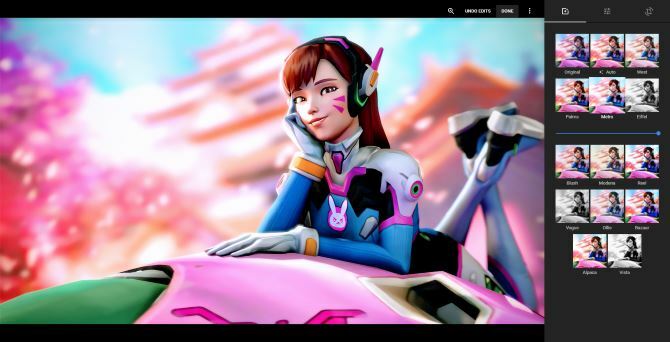
Anda juga dapat memotong foto Anda. Coba lakukan penyesuaian secara manual atau pilih salah satu rasio aspek prasetel untuk membuatnya lebih mudah — Balik ke Potret opsi sangat cocok untuk membuat wallpaper ponsel. Jika ada sesuatu yang terbalik, memutarnya di sini hanya membutuhkan satu klik.
4. Tonton Slideshow
Ingin melihat semua foto Anda berlalu begitu saja? Anda dapat memulai tayangan slide dari folder mana pun di Google Foto. Klik pada gambar untuk membukanya, lalu klik menu tiga titik di sudut kanan atas. Memilih Tampilan slide dan foto Anda akan mulai bergulir. Ini sempurna untuk mengubah PC Anda menjadi bingkai foto digital cepat, mungkin untuk tamu di pesta.
5. Pindai Foto Lama
Kenangan terakhirmu adalah (semoga) dicadangkan 6 Tips Agar Foto Anda Tidak Hilang Saat BepergianAnda harus memperhatikan tips berikut sebelum memulai perjalanan Anda berikutnya, terutama jika foto yang dihasilkan adalah salah satu alasan utama Anda untuk melakukan perjalanan! Baca selengkapnya di Foto Google dan aman dari kegagalan hard drive, tetapi bagaimana dengan foto fisik lama Anda? Baik Anda ingin membagikannya secara online atau hanya memiliki salinan digital untuk disimpan dengan aman, Google mempermudahnya dengan aplikasi khusus.
Unduh Pemindaian Foto untuk Android atau iOS untuk mulai mendigitalkan gambar lama Anda. Anda bisa menghabiskan banyak waktu memulihkan ini secara manual Cara Mudah Mengembalikan Foto Keluarga Lama Menggunakan PhotoshopSetiap orang memiliki foto keluarga lama tergeletak di sekitar. Sayangnya, mereka mungkin akan berubah warna, pudar, tergores, atau bengkok. Dengan Photoshop, Anda dapat membuatnya terlihat seperti baru. Baca selengkapnya , tetapi PhotoScan secara otomatis mendeteksi tepi foto, menghilangkan silau, dan menyempurnakannya.
6. Kosongkan Ruang Perangkat
Karena Foto Google secara otomatis mencadangkan gambar Anda ke servernya, memilikinya di perangkat Anda adalah duplikat yang membuang-buang ruang. Anda mungkin memilih untuk menyimpan beberapa foto khusus di ponsel Anda jika Anda berada di area tanpa layanan, tetapi Foto dapat membersihkan sisanya dalam hitungan detik.
Buka Google Foto di perangkat Anda, buka menu geser kiri, dan klik Kosongkan ruang. Foto akan menemukan semua item yang sudah dicadangkan dengan aman dan menghapusnya dari perangkat Anda untuk menghemat ruang. Ini bagus untuk mereka yang tidak memiliki banyak penyimpanan untuk cadangan Cara Bertahan Hidup Menggunakan Hp Android Lama Tanpa Memori InternalMenggunakan ponsel Android kuno dengan hampir tidak ada ruang internal adalah rasa sakit yang besar. Inilah cara bertahan dan memanfaatkannya sebaik mungkin. Baca selengkapnya .
7. Nonaktifkan Pengeditan yang Disarankan
Google Foto mencoba membantu Anda dengan Asistennya. Ini akan secara otomatis membuat album ketika Anda mengambil banyak gambar dalam waktu singkat atau menampilkan filter "disarankan" pada beberapa foto. Jika ini mengganggu Anda, mereka mudah dimatikan.
Buka menu geser kiri dan ketuk Pengaturan. Perluas Kartu Asisten bidang dan Anda akan melihat beberapa opsi:
- Kreasi otomatis membuat kolase dan animasi.
- Temukan kembali hari ini menunjukkan foto-foto penting dari tahun lalu.
- Berbagi yang disarankan merekomendasikan agar Anda membagikan foto berdasarkan kriteria tertentu.
- Rotasi yang disarankan akan memperbaiki foto yang tidak selaras.
Anda harus membiarkan ini sampai Anda tahu bahwa Anda tidak menginginkannya, karena terkadang membantu.
8. Cari Apa Saja
Di balik layar, Foto Google melakukan beberapa pekerjaan menarik pada gambar Anda. Ketik apa pun ke dalam bilah pencarian di bagian atas untuk menemukan foto yang terkait dengan istilah itu. Mencari makanan akan menemukan gambar yang Anda ambil dari makan malam Anda, atau Paris akan menemukan semua gambar yang Anda ambil pada liburan Anda tahun lalu.
Lain kali kamu perlu melihat setiap Selfie pernah kamu ambil, ini adalah metode tercepat.
9. Tautkan Foto dan Google Drive
Jika Anda menggunakan Foto Google, Anda mungkin gunakan Google Drive juga Satu-satunya Panduan Google Drive yang Perlu Anda BacaGoogle Drive adalah kombinasi sempurna antara penyimpanan file online dan alat manajemen dokumen. Kami menjelaskan cara terbaik menggunakan Google Drive on- dan offline, sendiri dan bekerja sama dengan orang lain. Baca selengkapnya . Layanan penyimpanan cloud menyediakan 15 GB ruang gratis, jadi Anda mungkin sudah memiliki beberapa gambar yang tersimpan di dalamnya. Untuk mengaksesnya di Foto tanpa memindahkannya secara manual, buka Pengaturan di Foto dan periksa Tampilkan foto & video Google Drive di galeri Foto Anda.
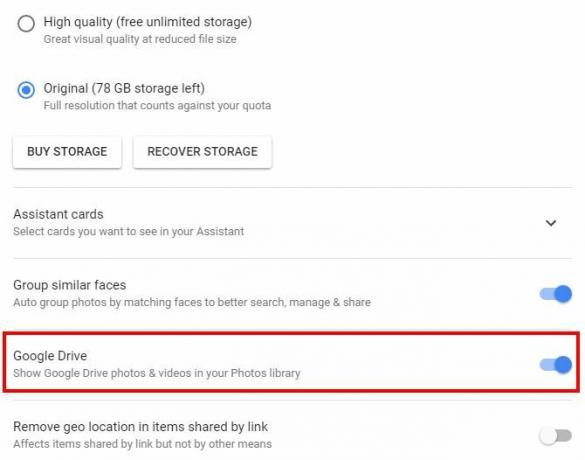
Anda juga dapat memasangkan ke arah yang berlawanan. Buka Google Drive, klik roda gigi di kanan atas, dan pilih Pengaturan. Dibawah Umum, centang kotak untuk Secara otomatis menempatkan Foto Google Anda ke dalam folder di Drive Saya. Ini menambahkan folder baru di root Drive Anda yang disebut Google Foto untuk akses mudah.
10. Cadangkan Semua Folder Telepon
Di Android, gambar dipisahkan ke dalam folder yang berbeda. Foto yang Anda unduh dari percakapan WhatsApp berada di tempat yang berbeda dari tangkapan layar 5 Cara Terbaik untuk Mengambil Screenshot di Semua Ponsel AndroidKami menunjukkan cara mengambil tangkapan layar di Android. Pilih antara pintasan dan aplikasi default untuk menangkap ponsel Android Anda. Baca selengkapnya , contohnya. Jika Anda ingin Google Foto mencadangkan gambar dari sumber selain kamera Anda (atau berhenti mencadangkan beberapa folder), Anda dapat mengubah ini.
Buka bilah sisi kiri dan ketuk Pengaturan. Memilih Cadangkan & sinkronkan dan ketuk Cadangkan folder perangkat. Ini memungkinkan Anda melihat semua folder di ponsel Anda yang berisi gambar. Hidupkan atau matikan masing-masing dengan penggesernya tergantung pada preferensi Anda. Setiap kali Foto mendeteksi folder baru, itu akan menanyakan Anda melalui pemberitahuan apakah Anda ingin dicadangkan.
11. Unduh Semuanya dengan Cepat
Apakah Anda tahu bahwa Google memungkinkan Anda mengunduh arsip Kisah Peringatan: Ketika Google Memutuskan Untuk Menyimpan Data Pribadi Anda Dan Tidak Akan MelepaskannyaKami mempercayai Google dengan data pribadi kami setiap hari: Apa yang terjadi ketika mereka tidak mengizinkan kami mengambilnya saat kami membutuhkannya? Berikut adalah kisah peringatan tentang pengalaman Google Takeout. Baca selengkapnya dari semua data akun Anda? Menggunakan Halaman Google Takeout, Anda dapat mengambil semua informasi di Chrome, Drive, Hangouts, Play, Mail, Foto, dan akun lainnya. Untuk mengunduh hanya Foto Anda, klik Pilih tidak ada tombol di kanan atas daftar, lalu aktifkan penggeser untuk Foto Google. Pastikan Anda telah memilih Semua album foto, lalu klik Lanjut di bagian bawah halaman.
Pilih jenis unduhan pilihan Anda (ZIP baik-baik saja Cara Mengekstrak File Dari ZIP, RAR, 7z dan Arsip Umum LainnyaApakah Anda pernah dihadapkan dengan file .rar dan bertanya-tanya bagaimana cara membukanya? Untungnya, mengelola file ZIP dan arsip terkompresi lainnya sederhana dengan alat yang tepat. Inilah yang perlu Anda ketahui. Baca selengkapnya ) dan ukuran maksimum, dan apakah Anda ingin dikirimkan melalui email atau ditambahkan langsung ke Drive Anda. Beri Google waktu untuk menyiapkan data, dan Anda akan memiliki semuanya di satu tempat.
12. Bagikan Foto Apa Pun Dengan Siapa Saja
Apa asyiknya foto jika hanya Anda yang melihatnya? Google Foto mempermudah pengiriman foto Anda ke teman meskipun mereka tidak menggunakan aplikasi. Buka foto apa saja dan klik Membagikan ikon untuk mendapatkan daftar opsi. Anda dapat mengirimnya langsung ke Facebook, Twitter, atau Google+, tetapi Anda juga memiliki opsi untuk membuat album bersama.
Setelah Anda berbagi, Anda dapat memutuskan apakah orang lain dapat menambahkan foto ke album. Untuk metode yang lebih cepat, cukup klik Dapatkan tautan untuk URL yang dapat Anda kirim ke siapa saja. Ini jauh lebih cepat daripada melampirkannya secara manual ke teks atau pesan.
Bagaimana Anda Menggunakan Foto?
Ini adalah 12 fitur kecil yang mungkin Anda lewatkan di dalam Foto Google — siapa yang mengira layanan ini memiliki begitu banyak hal untuk ditawarkan? Jika Anda hanya menggunakan Foto sebagai cadangan cepat untuk ponsel Anda, Anda ketinggalan! Cobalah ekstra ini dan Anda mungkin akan menemukan layanan foto favorit baru Anda.
Untuk bantuan dalam memulai, lihat cara membuat Google Foto berfungsi untuk Anda Cara Membuat Foto Google Bekerja untuk Anda dengan Tips IniGoogle Foto bisa menjadi solusi yang paling ditunggu-tunggu untuk mengelola semua foto Anda. Tapi apakah ini yang terbaik di antara semua situs berbagi foto online? Baca selengkapnya .
Fitur luar biasa mana dari Google Foto yang kami lewatkan? Beri tahu kami trik terbaik Anda di komentar!
Ben adalah Wakil Editor dan Manajer Pos Bersponsor di MakeUseOf. Dia memegang gelar B.S. dalam Sistem Informasi Komputer dari Grove City College, di mana ia lulus Cum Laude dan dengan Honours di jurusannya. Dia senang membantu orang lain dan bersemangat tentang video game sebagai medianya.

